
教程作者:君小阳(授权转载)
教程公众号:这logo怎么了
交作业去这里→#优设每日作业#
各位老铁们晚上好,在讲教程之前我先给大家唱首歌~
时光已逝永不回,往事只能。。。

哈哈哈哈哈,春节假期大家过得如何啊?反正我是憋得相当难受,你要问我年假收获了什么?我可以毫不夸张地说,我收获了3个口腔溃疡和2斤肉,嘤嘤嘤~
今天是上班的第一天,所以我先不安排“大餐”,咱们吃几天“零食”解解腻,缓缓劲儿~
还记得年前我给大家分享的英国伦敦设计师kwaku amprako的logo作品吗?忘记的朋友可以简单回顾一下:(传送门:【分享】一组极简几何风logo赏析)
他的作品简洁且几何形式感极强,非常值得我们学习,今天我就拿他其中一个案例给大家讲解“怎么做”,就是下面这个logo:
,分析原logo的圆点数量和排列形式,画出下图:
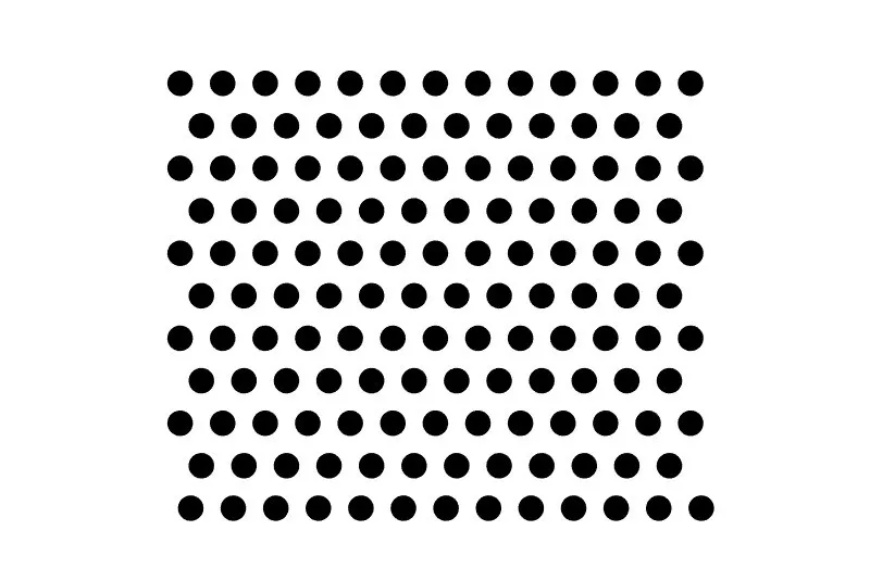
一排12个圆点,一排13个圆点,交错排列,共计11行,点与点的水平垂直距离要统一!
,选中画好的圆,调出符号面板,快捷键ctrl+shift+F11,点击新建符号按钮,如下:
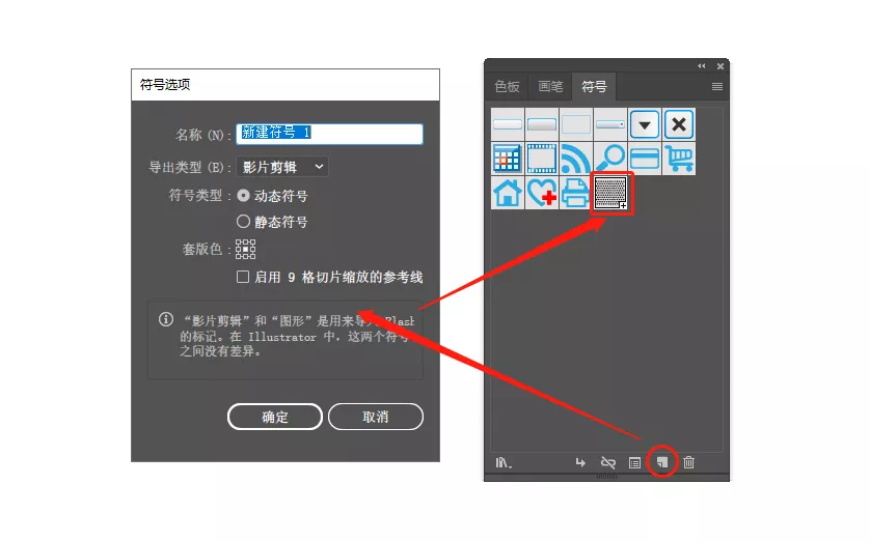
,画一个半圆,执行3D-绕转命令,做出一个半球体,具体参数如下:
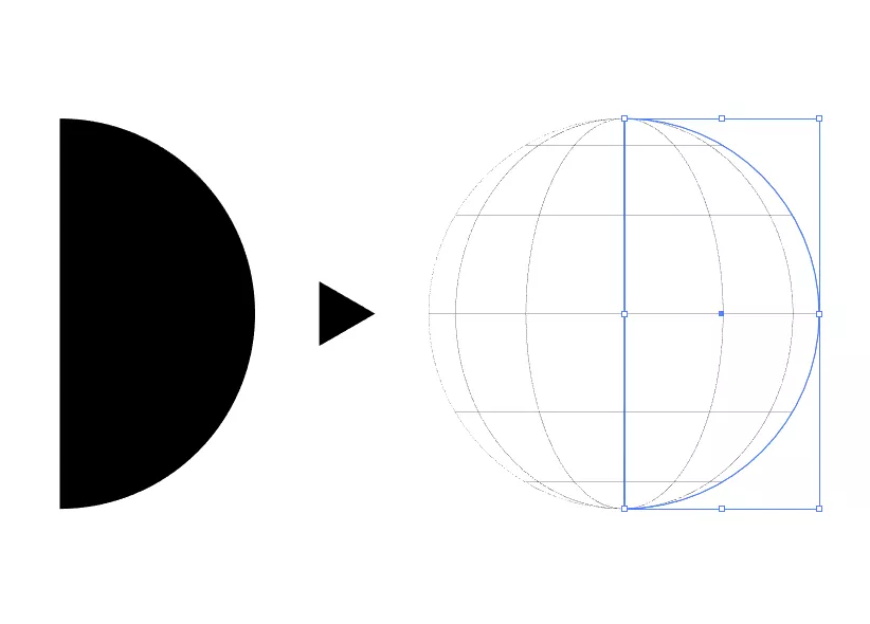
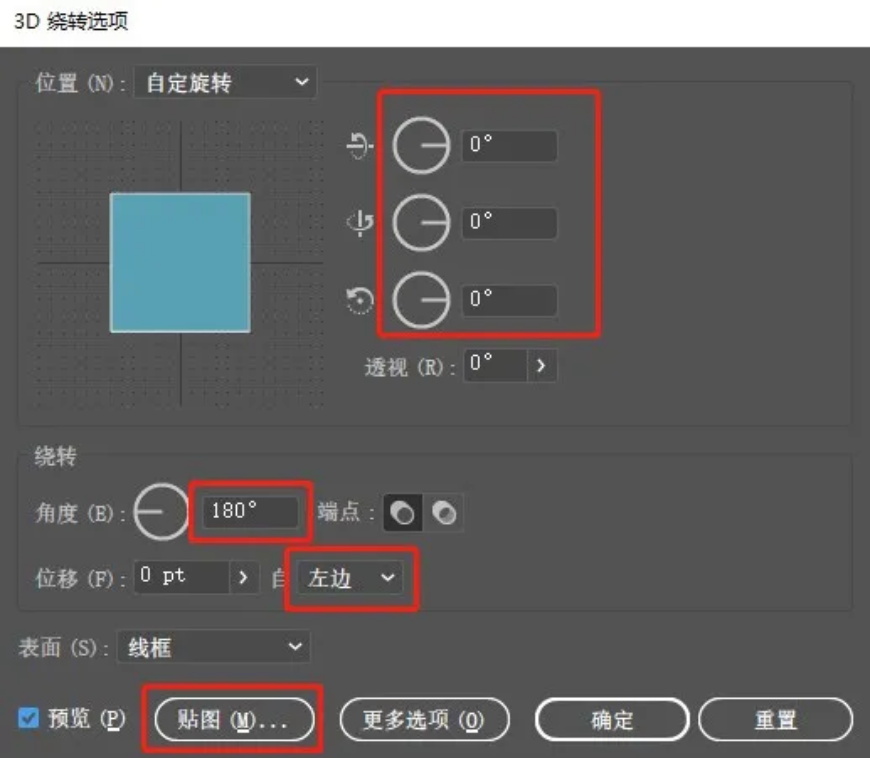
,点击贴图,载入我们新建的符号,看下动图:
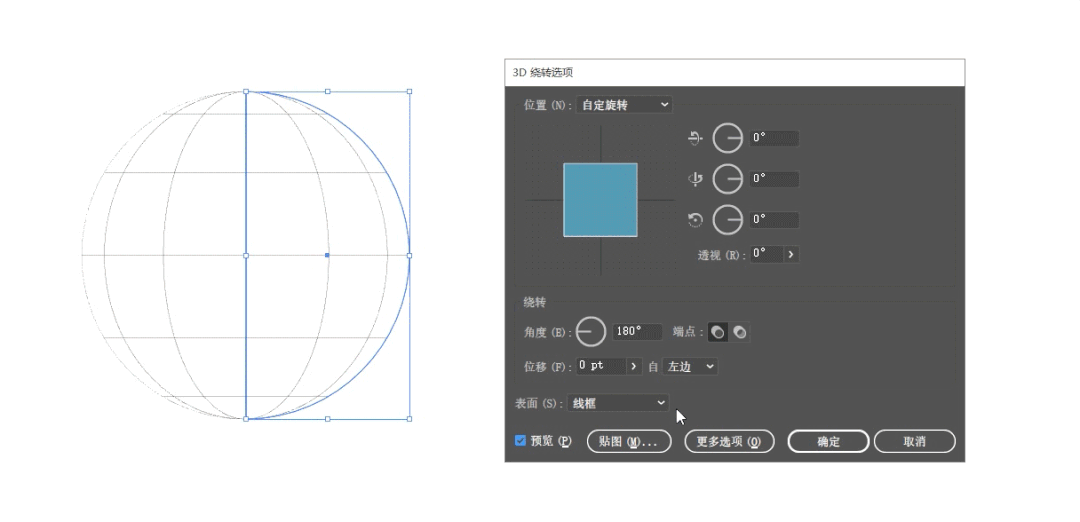
一顿操作之后,我们就得到了下面这个图:
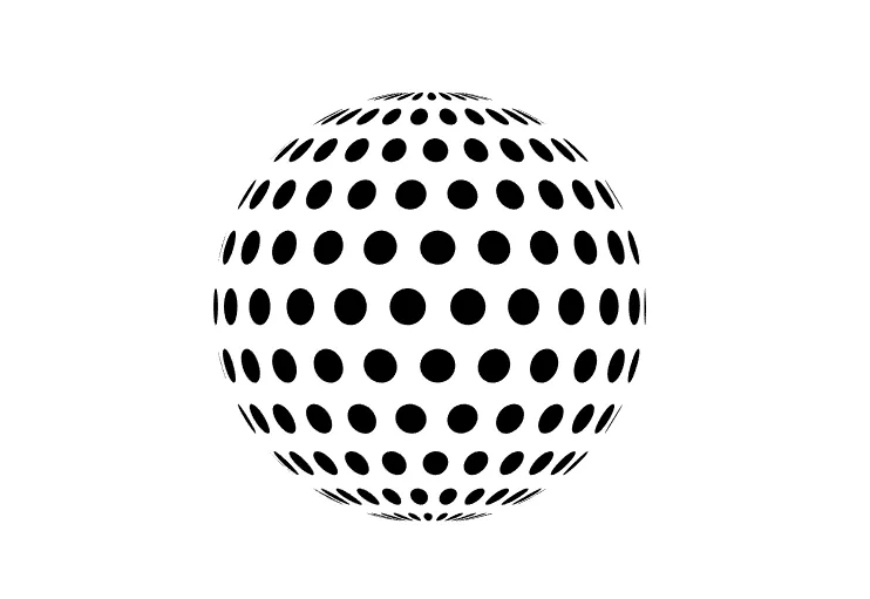
,执行对象-扩展外观,然后将整体稍微倾斜,加上文字,大功告成!
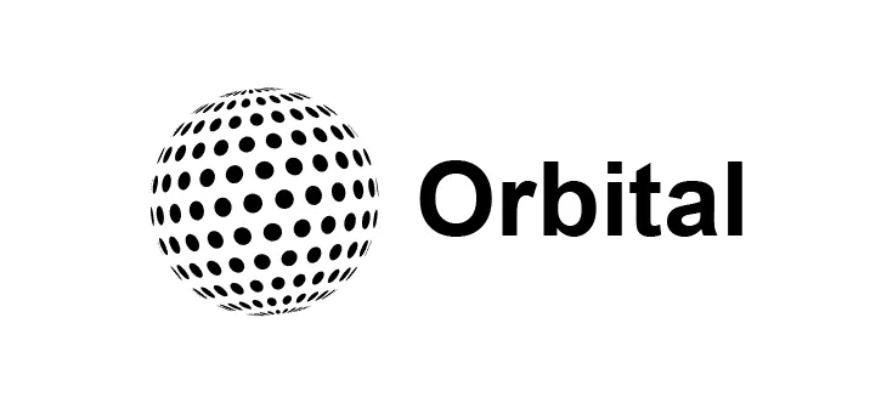
PS:我所做的效果和原图不完全一致,因为参数不同(圆的半径,圆与圆之间的距离,旋转的角度等),出来的造型肯定会有细微的差别,大家不必过于纠结,学会方法即可!
好啦,今天的“零食”各位还满意吗?哈哈哈哈~我们明晚继续哟~
来源:https://uiiiuiii.com/illustrator/1212429491.html
图文来源于网络,如有侵权请联系删除。
 百木园
百木园
